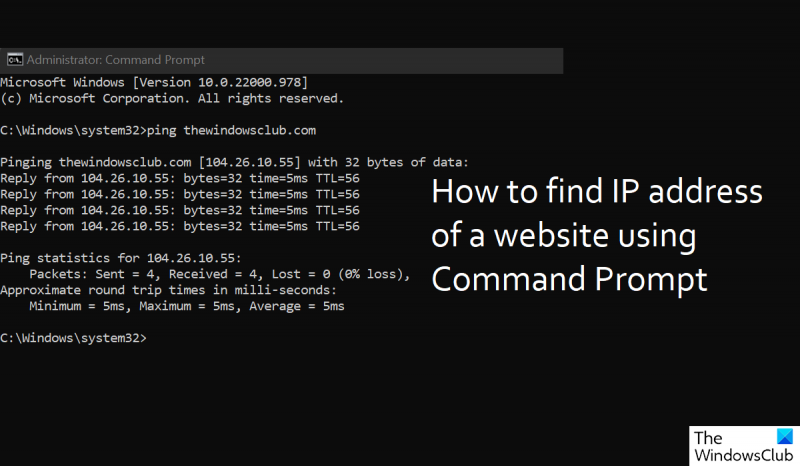আপনি যদি কোনও ওয়েবসাইটের আইপি ঠিকানা খুঁজছেন, তবে আপনি এটি সম্পর্কে যেতে পারেন এমন কয়েকটি উপায় রয়েছে৷ একটি উপায় হল পিং কমান্ড ব্যবহার করা। এটি ওয়েবসাইটের সার্ভারে একটি অনুরোধ পাঠাবে এবং আইপি ঠিকানাটি ফেরত দেবে। পিং কমান্ড ব্যবহার করতে, একটি কমান্ড প্রম্পট খুলুন এবং ওয়েবসাইট ঠিকানা অনুসরণ করে 'পিং' টাইপ করুন। উদাহরণস্বরূপ, আপনি যদি গুগলের আইপি ঠিকানা খুঁজে পেতে চান তবে আপনি 'ping google.com' টাইপ করবেন। একবার আপনি এন্টার টিপুন, কমান্ডটি চলবে এবং আপনি দেখতে পাবেন ওয়েবসাইটের আইপি ঠিকানা ফিরে এসেছে। একটি ওয়েবসাইটের আইপি ঠিকানা খুঁজে বের করার আরেকটি উপায় হল nslookup কমান্ড ব্যবহার করা। এটি একটি DNS সার্ভারকে জিজ্ঞাসা করবে এবং ওয়েবসাইটের IP ঠিকানা ফেরত দেবে। nslookup কমান্ড ব্যবহার করতে, একটি কমান্ড প্রম্পট খুলুন এবং ওয়েবসাইট ঠিকানা অনুসরণ করে 'nslookup' টাইপ করুন। উদাহরণস্বরূপ, আপনি যদি গুগলের আইপি ঠিকানা খুঁজে পেতে চান তবে আপনি 'nslookup google.com' টাইপ করবেন। একবার আপনি এন্টার টিপুন, কমান্ডটি চলবে এবং আপনি দেখতে পাবেন ওয়েবসাইটের আইপি ঠিকানা ফিরে এসেছে। আপনি একটি ওয়েবসাইটের আইপি ঠিকানা খুঁজে পেতে tracert কমান্ড ব্যবহার করতে পারেন। এটি আপনাকে ওয়েবসাইটটির সার্ভারে পৌঁছানোর জন্য অনুরোধটি যে পথটি নেয় তা দেখাবে৷ tracert কমান্ড ব্যবহার করতে, একটি কমান্ড প্রম্পট খুলুন এবং ওয়েবসাইট ঠিকানা অনুসরণ করে 'tracert' টাইপ করুন। উদাহরণস্বরূপ, আপনি যদি গুগলের আইপি ঠিকানা খুঁজে পেতে চান তবে আপনি টাইপ করবেন 'tracert google.com'। একবার আপনি এন্টার টিপুন, কমান্ডটি চলবে এবং আপনি দেখতে পাবেন ওয়েবসাইটের আইপি ঠিকানা ফিরে এসেছে। এগুলি হল কয়েকটি উপায় যা আপনি একটি ওয়েবসাইটের আইপি ঠিকানা খুঁজে পেতে পারেন৷ তাদের একবার চেষ্টা করে দেখুন কোনটি আপনার জন্য সবচেয়ে ভালো কাজ করে।
এই নিবন্ধে, আমরা আলোচনা করব কিভাবে আপনি করতে পারেন একটি ওয়েবসাইটের আইপি ঠিকানা খুঁজুন এর মাধ্যমে কয়েকটি সাধারণ কমান্ড নির্বাহ করে কমান্ড লাইন উইন্ডোজ 11/10 এ। IP ঠিকানা মানে ইন্টারনেট প্রোটোকল ঠিকানা। একটি আইপি ঠিকানার উদ্দেশ্য, অন্যান্য জিনিসগুলির মধ্যে, ইন্টারনেটে স্থাপন করা একটি ডিভাইসের অবস্থান সম্পর্কে তথ্য প্রদান করা। এটি একটি অনন্য নম্বর যা ইন্টারনেটের মাধ্যমে এক বিন্দু থেকে অন্য বিন্দুতে তথ্য স্থানান্তর করতে ব্যবহৃত প্রতিটি কম্পিউটিং প্রয়োজনীয়তার সাথে সংযুক্ত থাকে। আপনি যদি কখনও নিজেকে এমন পরিস্থিতিতে খুঁজে পান যেখানে আপনাকে দ্রুত একটি ওয়েবসাইটের আইপি ঠিকানা পেতে হবে, তাহলে এই নির্দেশিকা আপনাকে সাহায্য করবে।

কমান্ড লাইন ব্যবহার করে কিভাবে একটি ওয়েবসাইটের আইপি ঠিকানা খুঁজে বের করতে হয়
একটি ওয়েবসাইটের আইপি ঠিকানা খুঁজে বের করতে আপনি তিনটি কমান্ড ব্যবহার করতে পারেন এবং সেগুলি ব্যবহার করা সহজ। চলুন দেখে নেই আপনাকে কি করতে হবেঃ
উইন্ডোজ মিডিয়া প্লেয়ার বিকল্প
- পিং কমান্ড ব্যবহার করে আইপি ঠিকানা খুঁজে বের করুন
- nslookup কমান্ড ব্যবহার করে IP ঠিকানা খুঁজুন।
- Tracert কমান্ড ব্যবহার করে IP ঠিকানা খুঁজুন।
1] পিং কমান্ড ব্যবহার করে আইপি ঠিকানা খুঁজুন
'পিং' কমান্ড শুধুমাত্র একটি ওয়েবসাইটের আইপি ঠিকানা খুঁজে বের করা সহজ করে না, এর সার্ভার সম্পর্কে অন্যান্য প্রাসঙ্গিক তথ্যও খুঁজে বের করে।
- টাস্কবারের অনুসন্ধান আইকনে ক্লিক করুন এবং 'কমান্ড প্রম্পট' অনুসন্ধান করুন। 'প্রশাসক হিসাবে চালান' বিকল্পটি নির্বাচন করুন।
- প্রদর্শিত কমান্ড প্রম্পট উইন্ডোতে, 'পিং YourWebsiteName' টাইপ করুন যেখানে আপনি যে ওয়েবসাইটটির IP ঠিকানা খুঁজে পেতে চান তার URL দিয়ে পিং অনুসরণ করতে হবে। উদাহরণ স্বরূপ
- এন্টার চাপুন
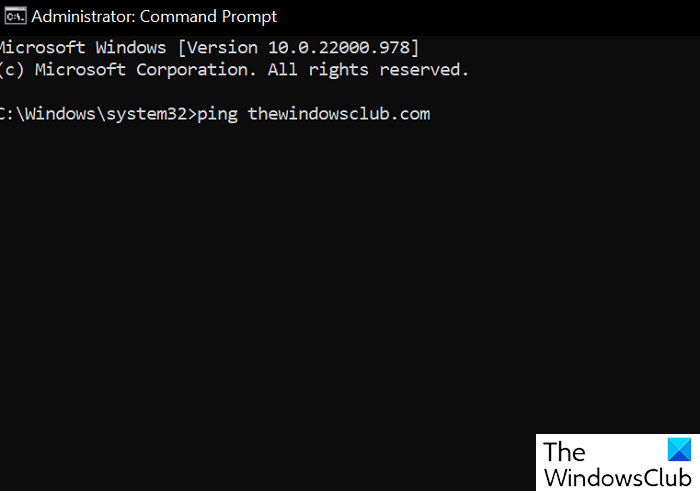
কমান্ডটি সম্পূর্ণরূপে কার্যকর হয়ে গেলে, এটি ওয়েবসাইট সম্পর্কে কিছু প্রাসঙ্গিক পরিসংখ্যান প্রদর্শন করবে, যা এর আইপি ঠিকানা হিসাবে বিবেচিত হবে, যেমন রাউন্ড ট্রিপ সময় এবং পাঠানো এবং প্রাপ্ত প্যাকেটের সংখ্যা।
ইন্টারনেট উইন্ডোজ 10 এ সংযুক্ত হচ্ছে
পড়ুন : কিভাবে Windows এ একটি স্ট্যাটিক আইপি ঠিকানা সেট করবেন
2] nslookup কমান্ড ব্যবহার করে IP ঠিকানা খুঁজুন।
কমান্ড লাইন থেকে nslookup কমান্ড চালানো পিং কমান্ড চালানোর মতোই সহজ। যদিও এটি আপনাকে প্রথমটির মতো বেশি তথ্য দেয় না, এটি দ্রুত চলে। অতএব, যখন আপনার একমাত্র লক্ষ্য একটি IP ঠিকানা প্রাপ্ত করা হয়, তখন nslookup কমান্ডটি ব্যবহার করা বাঞ্ছনীয়।
- অনুসন্ধান আইকন ব্যবহার করে অনুসন্ধান করে প্রশাসক হিসাবে কমান্ড প্রম্পট খুলুন।
- 'nslookup YourWebsiteName' টাইপ করুন এবং এন্টার টিপুন। উদাহরণ স্বরূপ:
- এন্টার টিপুন, এবং কয়েক সেকেন্ড পরে, ওয়েবসাইটের আইপি ঠিকানাটি স্ক্রিনে ফ্ল্যাশ হবে।
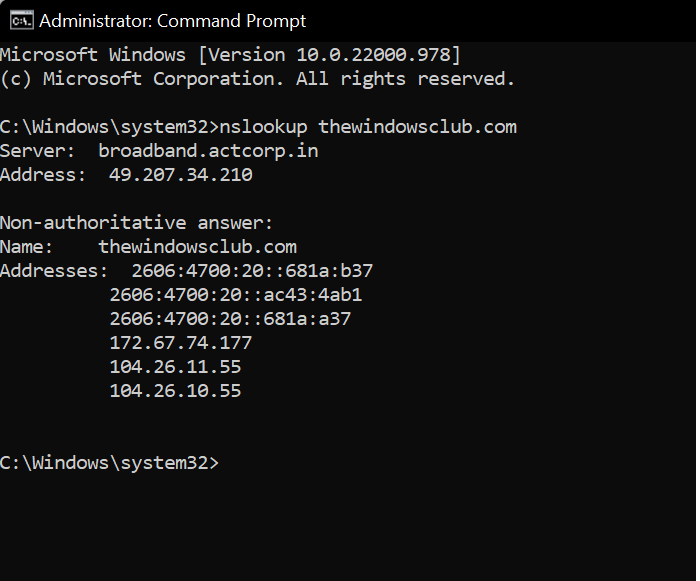
উইন্ডোজ 10 বাড়িতে এন্টারপ্রাইজ
যাইহোক, এই কমান্ড কিছু ওয়েবসাইটের জন্য কাজ নাও হতে পারে একটি সম্ভাবনা আছে. কারণ এটি শুধুমাত্র তখনই কাজ করে যখন IP ঠিকানার মালিক DNS-এ একটি PTR রেকর্ড সন্নিবেশ করেন।
3] Tracert কমান্ড ব্যবহার করে IP ঠিকানা খুঁজুন।
তৃতীয়ত, আপনি Tracert কমান্ড ব্যবহার করতে পারেন। এই কমান্ডের স্বতন্ত্রতা হল এটি ওয়েব ঠিকানাকে পিং করে না, বরং সার্ভার/সংযোগের মধ্যে সর্বোচ্চ সংযোগ গতি দেখায়।
- টাস্কবারের সার্চ বার থেকে কমান্ড প্রম্পট খুঁজুন।
- 'tracert YourWebsiteName' টাইপ করুন এবং এন্টার টিপুন।
- সমস্ত সংযোগ রুট প্রক্রিয়া না হওয়া পর্যন্ত অপেক্ষা করুন
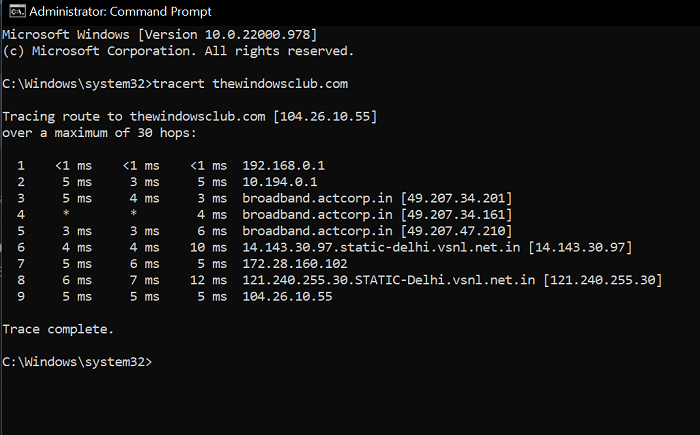
আপনি 'ট্রেস রুট টু:' এর পাশে ওয়েবসাইটের আইপি ঠিকানা খুঁজে পেতে পারেন। সিগন্যালটি কোথা থেকে আসছে তা দেখতে যদি আপনি আইপি ঠিকানাটি আরও ট্রেস করতে চান, আপনি ipaddress.com এর মতো ওয়েবসাইট ব্যবহার করতে পারেন।
ইন্টারনেটে একটি সাইটের আইপি ঠিকানা কীভাবে খুঁজে পাবেন?
আপনি যদি এক্সিকিউটেবল কমান্ডের সাথে মোকাবিলা করতে না চান, তাহলে বাকিটা করতে আপনি গ্লোবাল ডিএনএস চেকারের মতো অনলাইন টুল ব্যবহার করতে পারেন।
- DNS চেক ওয়েবসাইট দেখুন
- ডোমেইন ফিল্ডে ডোমেইন নাম লিখুন
- রেকর্ড টাইপ তালিকা থেকে A নির্বাচন করুন এবং অনুসন্ধানে ক্লিক করুন।
cmd-এ nslookup কমান্ড কি?
nslookup কমান্ডের উদ্দেশ্য হল ইন্টারনেট ডোমেইন নেম সার্ভারকে দুটি মোডে প্রশ্ন করা; ইন্টারেক্টিভ এবং অ ইন্টারেক্টিভ মোড। ইন্টারেক্টিভ মোড আপনাকে বিভিন্ন হোস্ট এবং ডোমেন সম্পর্কে তথ্যের জন্য নেমসার্ভার ব্রাউজ করতে দেয়, যখন অ-ইন্টারেক্টিভ মোড একটি নির্দিষ্ট হোস্ট বা ডোমেনে তথ্য সীমাবদ্ধ করে।
কিভাবে পিসিতে এক্সবক্স গেম খেলতে হয়
একটি whois আদেশ কি?
whois বা usr কমান্ডগুলি একটি ব্যবহারকারীর নামের জন্য ডিরেক্টরি অনুসন্ধান করে এবং ব্যবহারকারীর আইডি বা উপনাম সম্পর্কে তথ্য প্রদর্শন করে। উপরের পদ্ধতির মতো, Whois কমান্ডটি ডোমেন এবং আইপি ঠিকানার তথ্য দেখতেও ব্যবহৃত হয়।
আমরা আশা করি আপনি এই নিবন্ধটি সহায়ক বলে মনে করেন।